Como transmitir arquivos de mídia de VLC para Chromecast(no Mac, Windows, Android e iOS)
O recurso de Chromecast para VLC finalmente foi adicionado à versão estável 3.0 do VLC media player.Melhor ainda, o VLC 3.0 não só suporta a transmissão de vídeo para o Chromecast com VLC do Windows, mas também do Mac e Android.Assim, você pode transmitir seus vídeos diretamente para a TV do VLC via Chromecast, em vez de transmitir a tela do computador para a TV.
O suporte ao VLC Chromecast ainda não é perfeito, embora tenha sido testado algumas vezes e lançado na versão estável-3.0.Alguns usuários relataram problemas como não conseguir encontrar a opção "render" no Mac, problemas para lançar alguns tipos de arquivos de mídia, etc.
Mesmo assim, ainda o encorajamos a tentar por si mesmo para ver se funciona bem com você.Agora siga as etapas para ver como fazer streaming do VLC para o Chromecast que se conecta à sua TV.
VLC Chromecast Mac-Transmita vídeo para Chromecast no Mac
Para transmitir, você precisa obter a versão 3.0 ou posterior do VLC.Se você não tiver em seu Mac, basta baixar a versão mais recente do VLC de seu site oficial.
Ao contrário de outros aplicativos compatíveis com o Chromecast, você não pode ver um ícone de "elenco" no reprodutor de mídia VLC no Mac.Em vez disso, você deve encontrar a "opção" nas configurações.As etapas são as seguintes:
Abra o VLC> Reprodução do menu> Renderizador
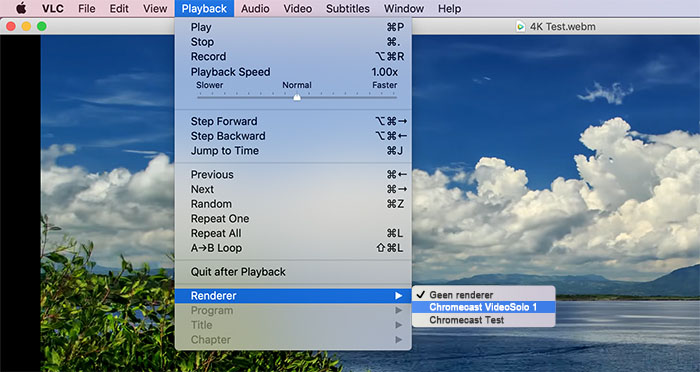
Nota: Embora o VLC afirme que este recurso está disponível no Mac, pode não haver opção de renderização mostrada no VLC Media Player no Mac.
- No Reddit , alguns usuários discutem o problema que encontram ao transmitir um vídeo local para o Chromecast via VLC.Talvez você possa obter mais informações a partir daí.Ou você pode escolher outras opções para ajudá-lo a transmitir vídeos para a smart TV.
Quanto a mim, gosto do Airflow, que é um aplicativo para Mac que pode ajudá-lo a transmitir vídeos para o Chromecast.Este aplicativo é muito fácil de usar.Basta arrastar e soltar ou adicionar seus vídeos, escolher o Chromecast certo e clicar em reproduzir.Mas agora não é grátis, você precisa pagar $ 19 para obtê-lo.
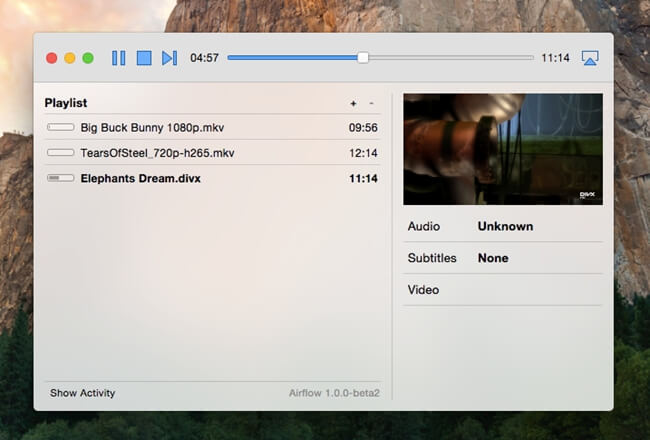 +
+
Use VLC para transmitir vídeos do Windows para o Chromecast
Depois de baixar o VLC Media Player 3.0 em seu computador, siga as etapas abaixo para transmitir vídeos do VLC para o Chromecast no Windows.
Etapa 1. Conecte o dispositivo Chromecast à sua TV corretamente.
Etapa 2. Agora no player VLC, vá para os itens de menu da barra superior e clique em na opção "Video> Renderer> Scan".Ele começará a escanear os dispositivos disponíveis.
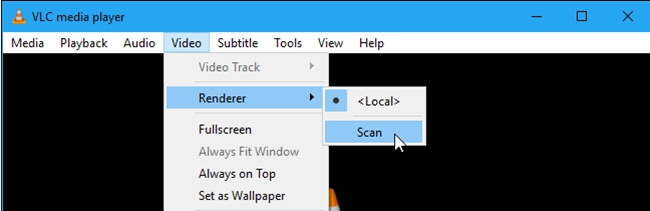
Etapa 3. Quando você encontrar a opção Chromecast nos itens do submenu da opção Render, apenas clique nela.O VLC se conectará ao seu Chromecast.
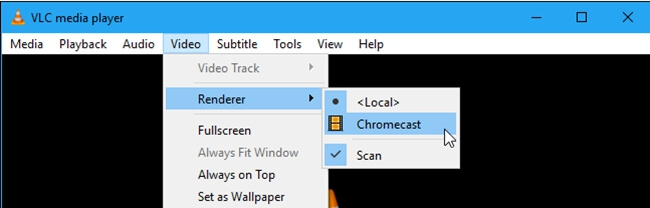
Etapa 4. Agora abra o vídeo que deseja transmitir para o Chromecast no VLC player.Ao tentar reproduzir o vídeo, haverá um aviso "Site inseguro".Você precisa selecionar a opção "Aceitar permanentemente".
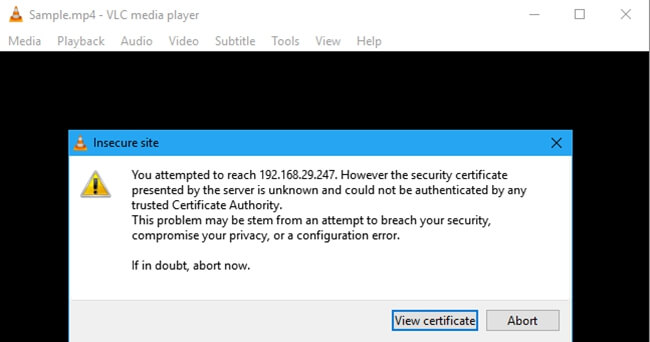
Etapa 5. O arquivo de vídeo deve ser reproduzido na TV conectada ao Chromecast.Você pode usar os controles na janela VLC para controlar a reprodução.
Transmita VLC para Chromecast no Android
Aqui, vamos dizer-lhe como transmitir do player VLC para o Chromecast no seu telefone Android.Você pode facilmente transmitir qualquer vídeo do VLC para o Chromecast a partir do dispositivo Android.Abaixo está o procedimento completo para fazer isso.
Etapa 1. Instale o aplicativo Chromecast mais recente em seu dispositivo Android.
Etapa 2. Agora conecte o dongle do Chromecast à TV e emparelhe-o com o aplicativo Chromecast.
Etapa 3. Abra o VLC Player e inicie o arquivo que deseja transmitir.
Etapa 4. Abra o aplicativo Chromecast que você baixou e toque no menu botão.A partir daí, basta selecionar a opção "CAST SCREEN".Siga as instruções na tela para transmitir a tela do seu dispositivo para o seu Chromecast.
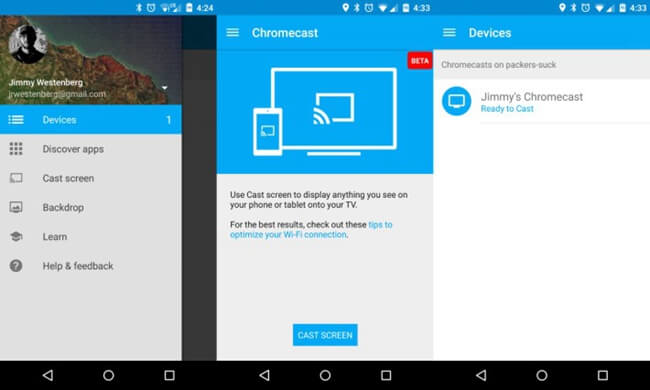
Etapa 5.Volte para o VLC Player e coloque em tela cheia o vídeo que está reproduzindo.Pronto!
O suporte para VLC Chromecast iOS já está disponível
O player VLC finalmente dá aos usuários iOS a capacidade de transmitir conteúdo para seu Chromecast.O suporte VLC Chromecast para iOS foi adicionado pela primeira vez na versão 3.1.0.A versão 3.1.0 do VLC para iOS também veio com alguns dos novos recursos, incluindo o suporte para Chromecast.
Além disso, o VLC não só pode transmitir os formatos compatíveis com o Chromecast, mas também pode reproduzir todos os arquivos de vídeo e áudio reproduzidos no VLC.Porque o VLC irá converter o vídeo incompatível para o formato que o Chromecast suporta durante a reprodução.Parece ótimo!
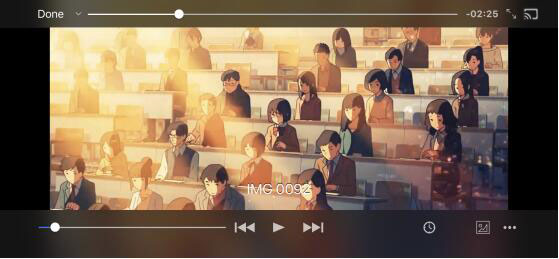
VLC adicionar suporte para Chromecast é um enorme progresso devido ao VLC é um reprodutor de mídia tão popular que pode reproduzir quase todos os vídeos e até DVDs.Embora o suporte do Chromecast tenha sido otimizado na versão mais recente do VLC, os usuários ainda podem encontrar alguns problemas de reprodução.
Se você tiver alguns arquivos de mídia que não podem ser transmitidos para o Chromecast com VLC, tente converter o formato para o formato compatível com o Chromecast.VideoSolo Video Converter Ultimate é uma boa escolha.
Ele pode fornecer a você uma solução completa de conversão de qualquer vídeo que seja incompatível com o VLC.Os formatos suportados até 300+ e com o poderoso editor integrado, você pode editar e aprimorar seu vídeo para uma melhor experiência visual ao transmitir o vídeo para o Chromecast.Faça uma tentativa agora!




